Amazonで購入したはずなのに、なぜか購入履歴が消えたように見えて不安になった経験はありませんか?特にお金を払ったのに注文履歴にない状況や、支払い済みの商品が見当たらないと「注文はちゃんと通っているの?」「不正利用された?」など様々な心配が頭をよぎりますよね。
注文履歴がおかしいと感じた時、Amazonの過去の購入履歴が消えた原因は一体何なのでしょうか。未発送やキャンセルの履歴、アマゾン注文履歴全てを確認する方法、そしてAmazonの購入履歴は何年まで確認できますか?という根本的な疑問まで、この記事で徹底的に解決します。
最終的な問い合わせの前に、まずは落ち着いてアマゾン注文確認の方法から一つずつ見ていきましょう。
※クリックするとAmazonプライム公式サイトに飛びます
※期間内に解約すると料金はかかりません。
本記事の内容
- 購入履歴が消える主な原因とその詳細な背景
- 初心者でも簡単にできる確認・対処法のステップバイステップ解説
- Amazonカスタマーサービスへのスムーズな問い合わせ手順
- 今後のための注文履歴の便利な管理方法と豆知識
本ページの情報は2025年9月時点の情報です。最新の配信情報は配信サイトにてご確認ください。
amazonの購入履歴が消えた?考えられる原因
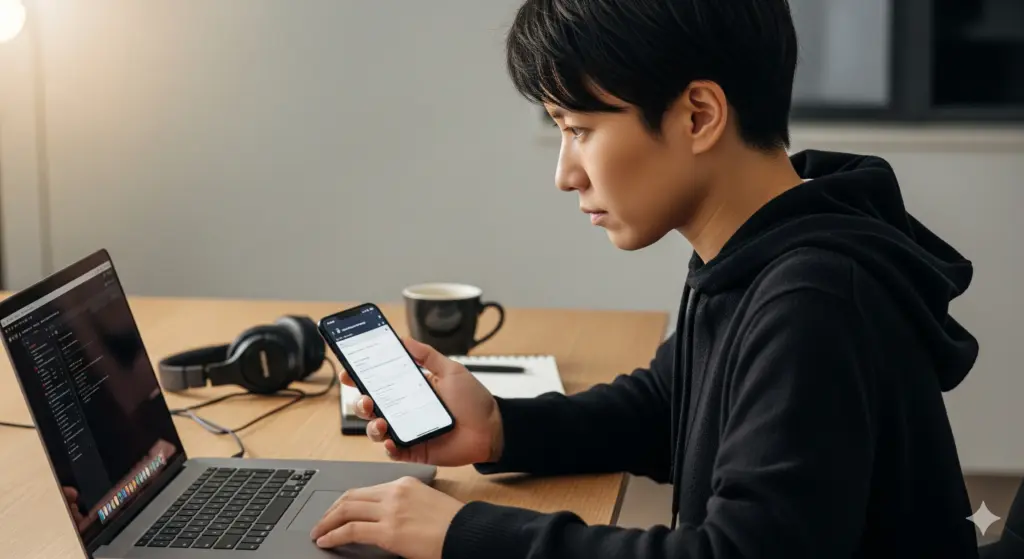
※画像はイメージです:kamiani作成
ポイント
- Amazonの過去の購入履歴が消えた原因は?
- お金払ったのに注文履歴にないのはなぜか
- 未発送やキャンセルした注文の確認方法
- 注文履歴がおかしいと感じたら確認すべき点
- アマゾン注文履歴全てを表示させる方法
Amazonの過去の購入履歴が消えた原因は?
Amazonの購入履歴が忽然と消えたように見える場合、99%のケースでデータが完全に削除されたわけではなく、特定の条件下で表示されていないだけです。
Amazonのシステムは、ユーザーがアカウントを削除しない限り、過去の全取引記録を保持しています。慌てずに、まずは表示されていない原因として考えられることを一つずつ潰していくことが重要です。
購入履歴が見えなくなる主な原因を、より具体的に掘り下げてみましょう。
購入履歴が見えなくなる5大原因
| 考えられる原因 | 具体的な状況と対処法 |
| 表示期間のフィルタリング | 注文履歴ページ上部にある期間指定のプルダウンメニューを「全期間」や該当年月に変更する。 |
| 注文の非表示設定 | アカウントサービスの「非表示にした注文」メニューから履歴を確認し、「注文を再表示」ボタンを押す。 |
| 別アカウントでのログイン | 一度ログアウトし、心当たりのある別のメールアドレスとパスワードでログインし直してみる。 |
| 決済エラー | 登録しているクレジットカードの有効期限や利用限度額を確認する。Amazonからの支払い関連の通知メールが来ていないかチェックする。 |
| システム障害・エラー | 少し時間を置いてから再アクセスする。または、端末の再起動やブラウザのキャッシュクリアを試す。 |
- 表示期間のフィルタリング:これが最も多い原因です。Amazonの注文履歴は初期設定で「過去3か月」分しか表示されません。
- 注文の非表示設定:プレゼント購入など、家族に履歴を見られたくない場合に、過去に自分で注文を「非表示」に設定した可能性があります。
- 別アカウントでのログイン:複数のメールアドレスでAmazonアカウントを使い分けている場合、意図せず別のアカウントでログインしていることがあります。
- 決済エラー・未確定:支払いが正常に完了しておらず、注文がまだ「確定」状態になっていない。
- システム障害:Amazon側の一時的なサーバーエラーやメンテナンスによる表示不良。
特に多いのが、表示期間のフィルタリングや、自分で非表示にしたことを忘れているという単純な見落としのパターンです。まずは自分の操作ミスや勘違いがないかを確認することが、無用な心配をなくし、迅速に問題を解決するための最短ルートとなります。
お金払ったのに注文履歴にないのはなぜか
「クレジットカードの利用通知は来たのに、Amazonアプリの注文履歴にない」といった状況は、ユーザーを最も不安にさせるケースの一つです。
この場合、決済システムの処理とAmazonの注文確定システムとの間にタイムラグが生じているか、あるいはAmazonマーケットプレイス出品者側の事情が深く関係している可能性があります。
例えば、クレジットカード決済の場合、カード会社が利用を承認した情報が即座にAmazonの注文履歴に「確定」として反映されるわけではありません。特に、注文が集中するセール期間中などは、システム上の反映に数分から数時間かかることもあります。
また、コンビニ払いや銀行振込(ATM)などの前払い方式を選んだ場合、支払い手続きは完了していても、Amazon側での入金確認システムがそれを検知し、注文ステータスを更新するまでには一定の時間が必要です。
この間、注文は「保留中」や「未発送」のステータスにあり、通常の注文履歴画面には表示されないことがあります。
出品者による注文キャンセルの可能性
Amazon本体(Amazon.co.jp)ではなく、個別の業者が出品している「Amazonマーケットプレイス」の商品を購入した場合、出品者の在庫管理ミスや不測の事態により、注文が一方的にキャンセルされることがあります。この場合、システム上では決済処理が一度行われた後に取り消されるため、カード利用通知だけが先行して届くことがあります。注文自体が成立しなかったことになるため、当然ながら購入履歴には残りません。通常、キャンセル処理が行われた場合はAmazonから「ご注文がキャンセルされました」という件名のメールが届きますので、まずはメールボックスを隅々まで確認することが重要です。
いずれにせよ、支払いまで完了しているのに履歴がない場合は、注文が正常に完了していない可能性を念頭に置き、まずはAmazonから自動送信される「ご注文の確認」メールが確実に届いているかを確認することが最初のステップです。
未発送やキャンセルした注文の確認方法
Amazonの注文履歴ページは、実は一枚岩ではありません。デフォルトで表示されているのは、あくまで「発送済み」または「発送準備中」の標準的な注文リストです。
そのため、まだ発送に至っていない予約商品や、過去にキャンセルした注文は、それぞれ専用のカテゴリに分類されており、意識的に探しに行かないと見つけることができません。
注文履歴ページの上部にある絞り込みメニューを確認すると、以下のようなタブが存在します。
- 注文:これがデフォルトの表示画面です。通常の発送済み、あるいはこれから発送される注文が表示されます。
- 未発送の注文:注文手続きは完了しているものの、在庫確保や発送準備の都合でまだ倉庫から出荷されていない商品がここにリストアップされます。発売日前の予約商品や、海外からの取り寄せ商品などは、長期間このステータスに留まることがあります。
- キャンセルされた注文:ご自身で注文を取り消した商品、または前述の通り出品者都合によってキャンセルされた注文の履歴をここで確認できます。「注文したはず」という記憶が勘違いだったというケースもここで判明します。

これらのタブを丁寧に切り替えて確認することで、9割以上の「消えた」と思っていた注文は見つかるはずです。特に予約注文やカスタム商品は「未発送」の期間が数ヶ月に及ぶこともあるため、記憶から薄れてしまいがちなので注意しましょう。
注文履歴がおかしいと感じたら確認すべき点
各種タブを確認しても履歴が見つからない、あるいはページの読み込みが異常に遅い、表示が崩れるなど、挙動そのものにおかしさを感じる場合は、ユーザー自身の利用環境(PCやスマホ)や、Amazon側で発生している一時的なシステムエラーが原因である可能性が考えられます。
専門のカスタマーサービスに問い合わせる前に、ご自身で簡単に試せる以下の基本的なトラブルシューティングを実行してみることを強くお勧めします。これにより問題が解決するケースも少なくありません。
まず試したい4つの基本トラブルシューティング
- 端末の再起動:最も基本的かつ効果的な方法です。スマートフォンやPCを一度完全に電源オフにし、数十秒待ってから再起動することで、OSレベルの軽微なメモリ不具合などが解消されることがあります。
- アプリやブラウザの完全終了・再起動:使用しているAmazonショッピングアプリやWebブラウザを、バックグラウンドからも含めて完全に終了させ、改めて立ち上げ直してみてください。
- キャッシュとCookieの削除:Webブラウザには、ページの表示を速くするために過去のデータを一時的に保存する「キャッシュ」という仕組みがあります。この古いデータが表示の不整合を引き起こすことがあるため、ブラウザの設定メニューからこれらのデータを削除してみましょう。
- アプリやOSのアップデート確認:利用しているAmazonアプリや、スマートフォン・PCのOSが古いバージョンのままだと、セキュリティ上の問題や互換性の問題で正常に動作しない場合があります。それぞれ最新版にアップデートされているかを確認してください。
これらのセルフチェックを行っても状況が全く改善しない場合は、Amazon側でシステム障害が発生している可能性が考えられます。その場合、ユーザー側でできる対処法はありません。
X(旧Twitter)などのSNSで「Amazon 障害」などと検索して他のユーザーも同様の問題を報告していないか確認し、障害が復旧するまでしばらく時間を置いてから再度アクセスしてみましょう。
アマゾン注文履歴全てを表示させる方法
「昔使っていたあの商品の型番を確認したい」「家族へのプレゼント、去年は何を贈ったかな?」そんな時、過去の注文履歴が見つからないと非常に不便です。
この原因の多くは、Amazonが提供するプライバシー保護機能「注文を非表示にする」を知らず知らずのうちに使っている、あるいは使ったことを忘れているケースです。
この機能は、特に家族とPCやタブレットを共有している場合に、誕生日プレゼントやサプライズの購入履歴を一時的に隠しておくのに非常に便利です。しかし、非表示にしたこと自体を忘れてしまうと、「履歴が消えた!」と勘違いする元になります。
非表示にした注文を確認し、通常の注文履歴に再表示させる手順は以下の通りです。
非表示にした注文の再表示・確認手順
- Amazonのサイトまたはアプリで右上の人型アイコンなどから「アカウントサービス」にアクセスします。
- メニューの中から「注文履歴」を選択します。
- 注文履歴ページの表示期間が選択できるプルダウンメニュー(「過去3か月の注文」などと表示されている部分)をクリックします。
- メニュー下部にある「非表示にした注文」という項目を選択します。
- 過去に非表示に設定した注文の一覧が表示されます。
- 通常の履歴に再表示させたい商品の下にある「注文を表示する」というリンクをクリックすれば完了です。
この簡単な操作で、隠れていた注文が通常の注文履歴リストに即座に戻ります。Amazonでは最大で500件までの注文を非表示に設定できるため、過去に何気なく設定したものが多数眠っている可能性があります。
アマゾン注文履歴全てを洗いざらい確認したい場合は、まずこの「非表示にした注文」の項目をチェックすることが不可欠です。
amazonの購入履歴が消えた時の具体的な対処法
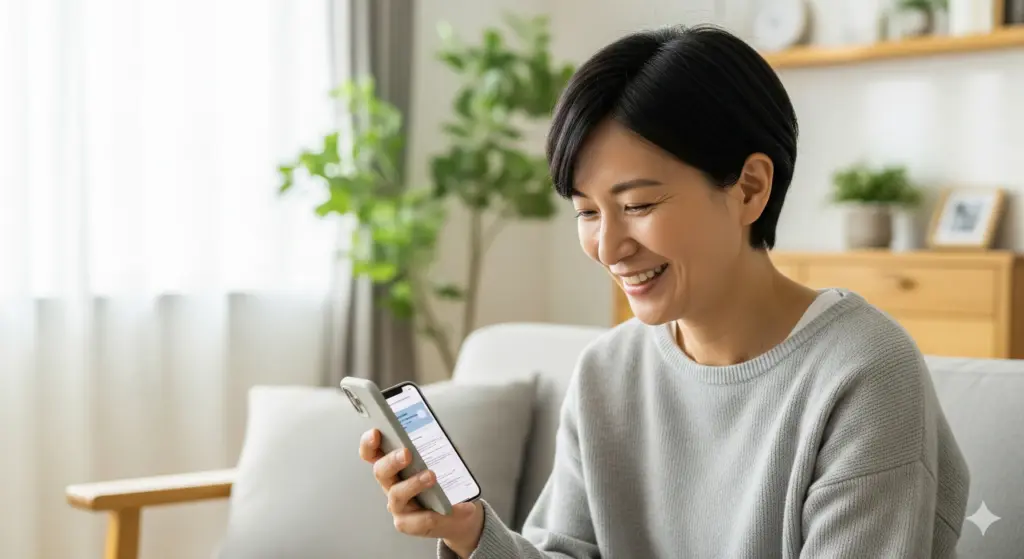
※画像はイメージです:kamiani作成
ポイント
- Amazonの購入履歴は何年まで確認できますか?
- まずはアマゾン注文確認メールをチェック
- 支払い済みの商品が消えた時の対応
- 最終手段としての問い合わせ方法
- amazon 購入履歴 消えた問題の総まとめ
Amazonの購入履歴は何年まで確認できますか?
「かなり昔、5年以上前に買った商品の履歴が見たいのに表示されない」という場合でも、諦める必要はありません。これは履歴が消えたのではなく、単に表示期間の絞り込み設定が原因です。
Amazonの注文履歴ページは、ユーザーの利便性を考慮し、デフォルト(初期設定)で「過去3か月」の比較的新しい注文のみが表示される仕様になっています。そのため、それより古い注文を探すには、ご自身で表示期間を変更する一手間が必要になります。
その手順は非常に簡単です。
- PCまたはスマートフォンのブラウザ、アプリから注文履歴ページにアクセスします。
- ページの上部にある「過去3か月の注文」と表示されているプルダウンメニューをクリックまたはタップします。
- 表示された選択肢の中から、確認したい年(例:「2020年の注文」)や特定の期間を選びます。
履歴は半永久的に保存される
ユーザー自身がAmazonアカウントを完全に削除する手続きを踏まない限り、Amazonのサービスが続く限り、あなたが過去に行った全ての購入履歴はサーバー上に安全に保存されています。そのため、このプルダウンメニューから年を選択すれば、理論上はサービス開始初期の10年以上前の非常に古い購入履歴であっても、いつでも遡って確認することが可能です。
「履歴が消えた」と勘違いする最大の原因が、この表示期間設定の見落としです。古い注文履歴を確認したい際は、まず何よりも先にこの期間設定を変更・確認する癖をつけると良いでしょう。
まずはアマゾン注文確認メールをチェック
様々な確認作業を行っても注文履歴が見つからない場合、最も確実で重要な最終防衛ラインとなるのが「注文確認メール」の存在です。Amazonで注文手続きが正常に完了すると、システムは自動的にあなたの登録メールアドレス宛に「Amazon.co.jp ご注文の確認」という件名のメールを送信します。
このメールは、単なるお知らせではなく、法的な取引の証拠ともなる重要なものです。メール本文には、以下の情報が間違いなく記載されています。
- 注文日:取引が成立した正確な日時。
- 注文番号:取引を個別に識別するためのユニークな番号(例: 250-1234567-1234567)。
- 商品名と金額:購入した商品の正式名称と支払い総額。
- お届け先住所:配送先として指定した住所。
この注文番号さえ分かれば、万が一の事態でカスタマーサービスに問い合わせる際に、本人確認と問題の特定が驚くほどスムーズに進みます。履歴が見つからなくて焦ったら、まずは利用しているメールアプリの検索機能で「Amazon ご注文の確認」と入力して探してみてください。迷惑メールフォルダに振り分けられている可能性も忘れずにチェックしましょう。
逆に言えば、この注文確認メールがどこを探しても見つからない場合、入力したメールアドレスのスペルミスがあったか、何らかの理由で注文手続きが最後まで完了していなかった可能性が極めて高いと言えます。
その場合は、残念ながら注文は成立していないため、再度商品をカートに入れて注文手続きをやり直す必要があります。
支払い済みの商品が消えた時の対応
クレジットカードの利用明細などで請求が確定しており、支払いが完了していることが明らかなのに、注文履歴に該当の商品が見当たらない場合は、何らかのイレギュラーな事態が発生している可能性があり、迅速な対応が求められます。
この状況では、主に出品者による一方的なキャンセルと、それに伴う返金処理が水面下で行われているケースが考えられます。
まずは、以下のステップで冷静に状況を確認しましょう。
キャンセル通知メールの徹底的な確認
前述の通り、出品者が注文をキャンセルした場合、通常はAmazonのシステムを通じてメールで通知が届きます。まずは受信トレイだけでなく、迷惑メールフォルダやプロモーションフォルダなども含めて、関連するメールがないか徹底的に探してください。
Amazonサイト上での返金状況の確認
Amazonのウェブサイトで「アカウントサービス」内の「注文履歴」を開き、「キャンセルされた注文」のタブを確認します。もしそこに該当注文があれば、返金処理が開始されていることを意味します。
クレジットカードへの返金は、カード会社の締め日や処理サイクルの関係で、利用明細への反映に数日から数週間かかる場合があります。
トラブルが解決しない場合の相談窓口
もしキャンセル通知がなく、支払いだけがされた状態が続き、Amazonとのやり取りでも解決しない場合は、消費者を保護するための公的な相談窓口もあります。
独立行政法人国民生活センターでは、オンラインショッピングに関するトラブルの相談を受け付けています。万が一の際の最終手段として覚えておくと安心です。(参照:国民生活センター越境消費者センター)
上記を確認しても状況が不明な場合は、クレジットカードの利用明細と、可能であれば注文確認メールを手元に用意して、次のステップであるAmazonカスタマーサービスへの連絡に進んでください。
最終手段としての問い合わせ方法
これまで紹介したすべてのセルフチェックを試みても問題が解決しない、あるいは状況が複雑で自分だけでは判断できない場合は、迷わずAmazonの専門部署であるカスタマーサービスに直接問い合わせましょう。
専門のトレーニングを受けた担当者が、あなたのアカウント情報を元に正確な状況を調査し、解決策を提示してくれます。
問い合わせ手順(Webブラウザ・アプリ共通の基本ルート)
- Amazonのトップページ最下部にある「ヘルプ&カスタマーサービス」のリンクをクリックします。
- ヘルプページの中から「問題が解決しない場合は」といった項目を探し、「カスタマーサービスに連絡」を選択します。
- 問い合わせたい注文を選択する画面が表示されますが、履歴にない場合は「リストにない商品」などを選びます。
- いくつかのトピック選択を経て、「カスタマーサービスに連絡」の最終ボタンにたどり着くと、「チャット」または「今すぐ電話をリクエストする」のオプションが表示されます。
チャットと電話の効果的な使い分け
| 連絡手段 | メリット | デメリット |
| チャット | 24時間365日対応。やり取りが全てテキストで残るため「言った言わない」のトラブルがない。注文番号などの正確な情報を伝えやすい。 | 複雑な事情を文章で説明するのが難しい場合がある。 |
| 電話 | 込み入った状況や緊急性を声のトーンで直接伝えられる。テキスト入力が苦手な方でも安心。 | 時間帯によっては繋がりにくいことがある。通話内容の記録が残らない。 |
まずは手軽で記録も残るチャットでの問い合わせをお勧めします。そこで解決が難しいと判断されれば、担当者から電話での対応を提案されることもあります。(参照:Amazon.co.jp ヘルプ: カスタマーサービスに連絡)
問い合わせの際には、注文番号(注文確認メールに記載)、商品名、注文したおおよその日付、そして問題の詳細などを事前にメモしておくと、本人確認と状況説明が格段にスムーズになります。
amazonの購入履歴が消えた問題の総まとめ

※画像はイメージです:kamiani作成
この記事を通じて解説してきた、Amazonの購入履歴が消えたと感じた際の重要なポイントとチェックリストを最後に改めてまとめます。万が一のトラブルに遭遇した際に、この記事をブックマークしておき、冷静に対応するための手引書としてご活用ください。
ポイント
- Amazonの購入履歴データがユーザーの操作なしに完全に消えることは基本的にない
- 最も多い原因は表示期間のフィルタリングで、初期設定が「過去3か月」になっていること
- 過去に自分で設定した「注文を非表示」機能を見落としていないか確認する
- 複数のアカウントを持っている場合、意図せず別のアカウントでログインしている可能性を疑う
- 「未発送の注文」や「キャンセルされた注文」といった別のタブも必ずチェックする
- 決済エラーで注文が未確定の場合、正式な購入履歴には残らない
- マーケットプレイスでは出品者都合で注文がキャンセルされることもある
- Amazon側のシステム障害も稀に発生するが、その場合は復旧を待つしかない
- まずは端末の再起動やブラウザのキャッシュクリアといった基本的な対処法を試す
- 注文完了時に受信する「注文確認メール」が、注文番号を含む最も重要な証拠となる
- 支払い済みで履歴がない場合は、まずキャンセルと返金の処理状況を確認する
- 過去の購入履歴は、表示期間のプルダウンメニューから年単位で何年前でも遡って表示可能
- あらゆるセルフチェックで解決しない場合は、迷わずカスタマーサービスへ連絡する
- 問い合わせの際は、注文番号や注文日を事前に準備しておくと話がスムーズに進む
- 「消えた!」と焦らずに、一つずつ原因を確認していくことが迅速な解決への一番の近道
※クリックするとAmazonプライム公式サイトに飛びます
※期間内に解約すると料金はかかりません。





